Page 1
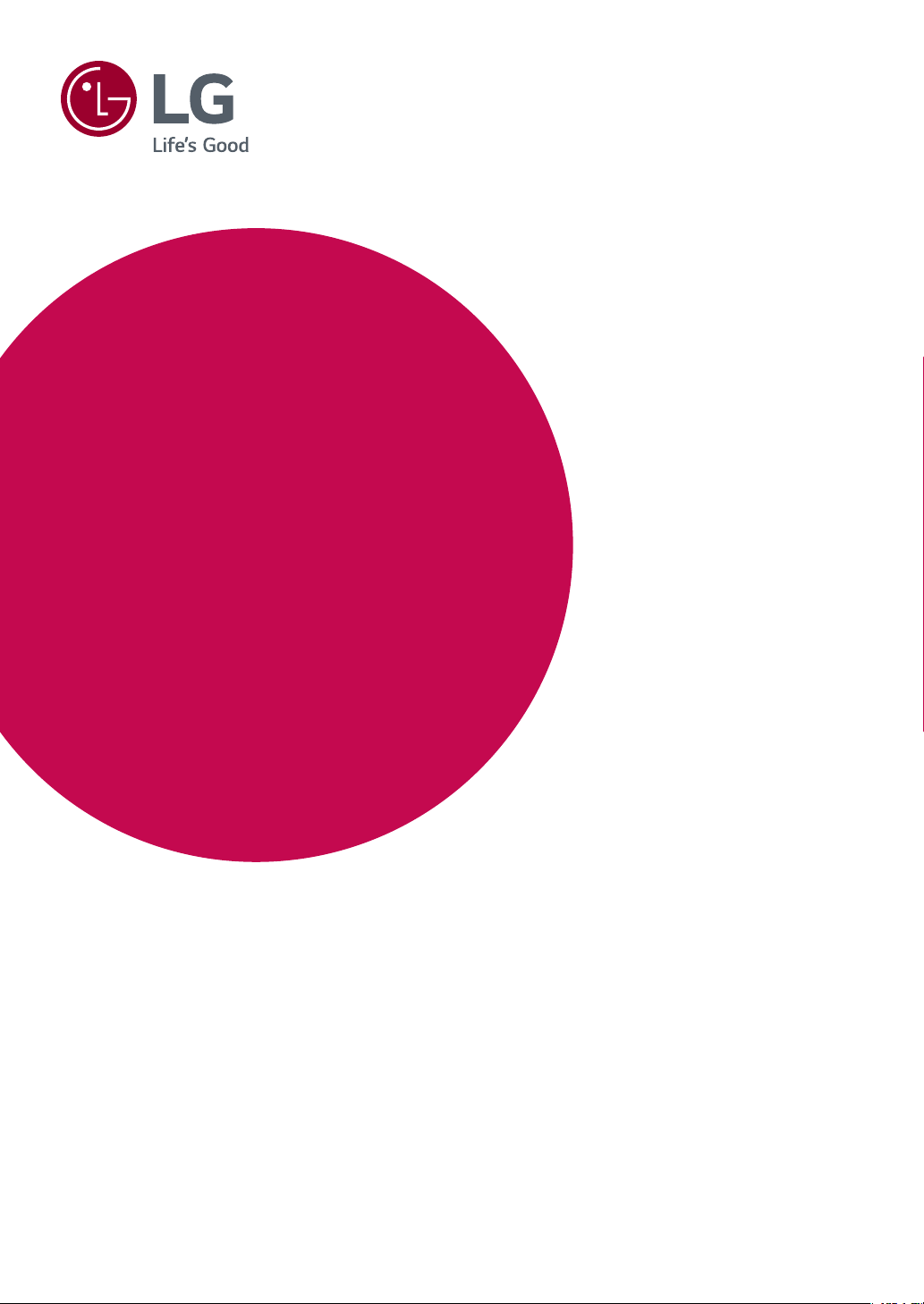
SOFTVER PRIRUČNIK
(Windows, Mac)
Pre upotrebe proizvoda detaljno pročitajte informacije o bezbednosti.
www.lg.com/rs
Page 2
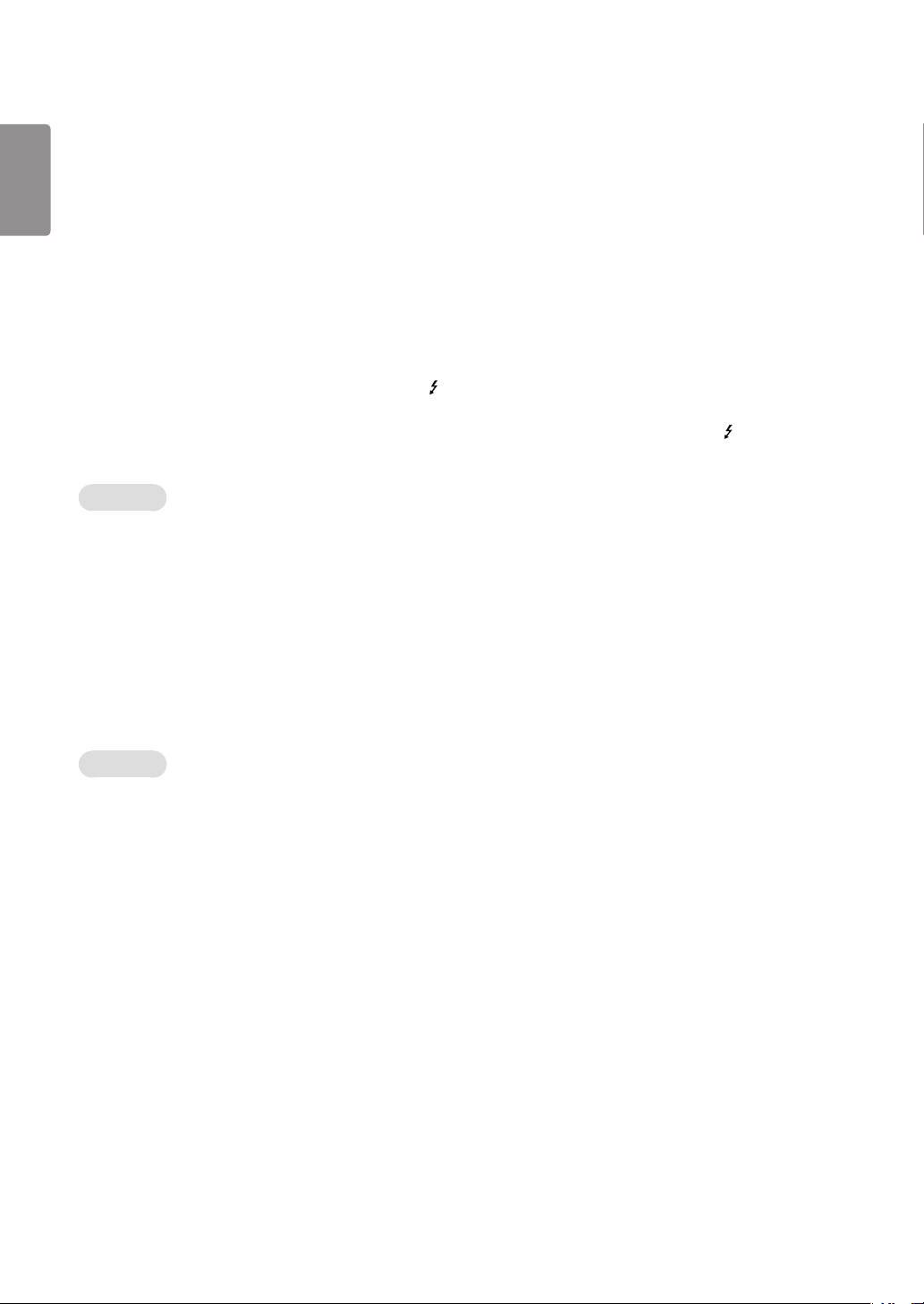
2
VODIČ ZA KORIŠĆENJE FUNKCIJA PROIZVODA (WINDOWS)
SRPSKI
• Informacije o upravljačkim programima i softveru koje model podržava potražite u korisničkom priručniku.
• Prikazana slika može da se razlikuje od korišćenog proizvoda.
Windows Softver
Upravljački program monitora
• Prioritet instalacije : Preporučeno
• Namena : Podešavanje rezolucije i frekvencije monitora.
Upravljački program ASM
(Odnosi se samo na modele koji podržavaju Thunderbolt ( ))
• Prioritet instalacije : Neophodno
• Namena : Datoteka upravljačkog programa koja se koristi prilikom prenosa datoteka preko Thunderbolt ( ) priključka u
operativnom sistemu Windows.
Instalacija
• Instalacija sa CD-a koji ste dobili uz proizvod.
: CD sa korisničkim priručnikom koji ste dobili u kutiji sa proizvodom umetnite u CD jedinicu na računaru i instalirajte upravljački
program.
• Preuzimanje sa Veb lokacije kompanije LG Electronics
:
www.lg.com/rs
OnScreen Control
• Prioritet instalacije : Preporučeno
• Namena : Softver je napravljen tako da ključne funkcije monitora mogu da funkcionišu na računaru, uključujući podeljeni ekran i
podešavanja režima slike za svaki softverski program.
Instalacija
• Instalacija sa CD-a koji ste dobili uz proizvod.
: CD sa priručnikom koji ste dobili u kutiji sa proizvodom umetnite u CD jedinicu na računaru i instalirajte OnScreen Control.
• Preuzimanje sa Veb lokacije kompanije LG Electronics
:
www.lg.com/rs
Page 3
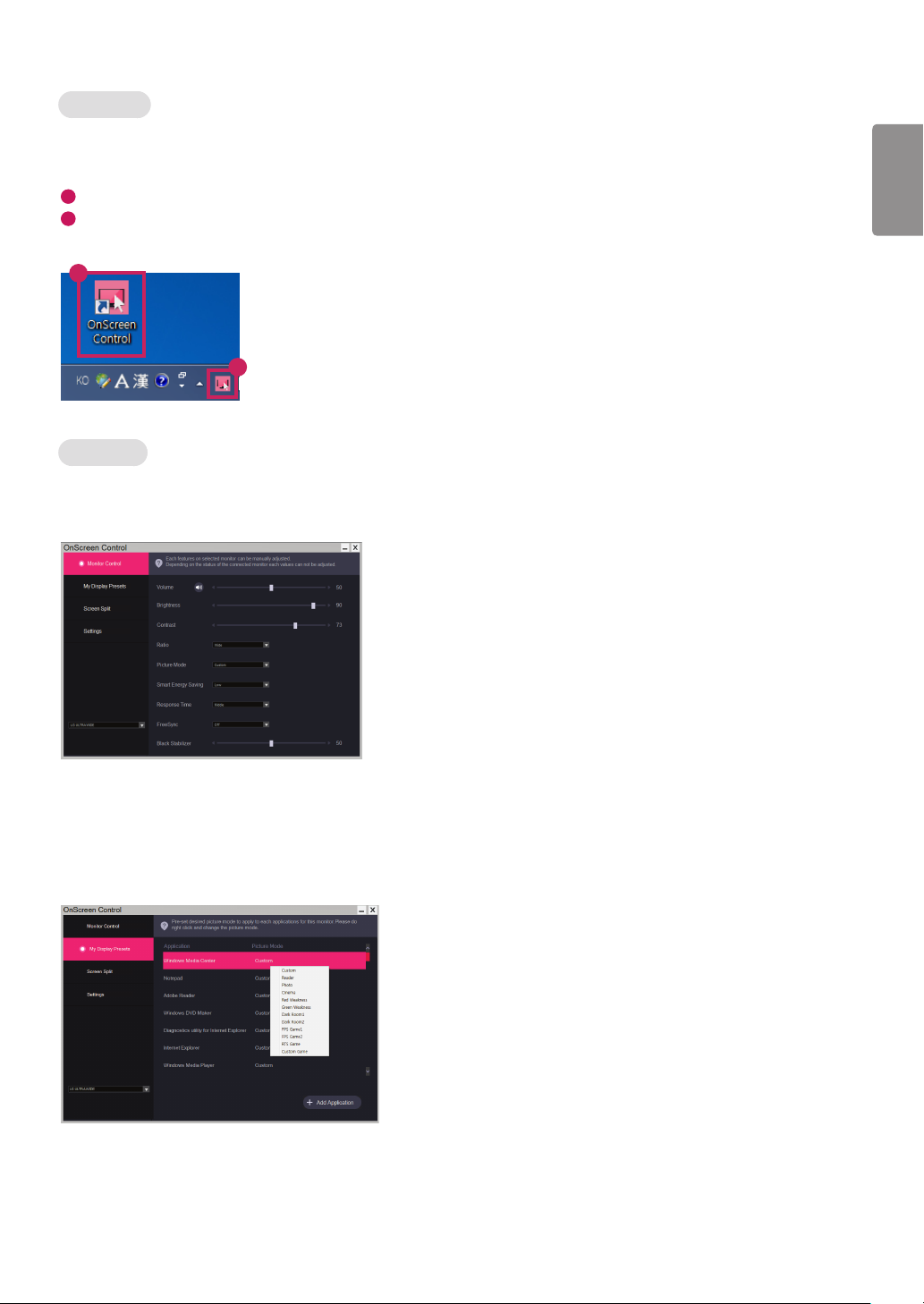
Pokretanje
1
1 Povežite LG monitor koji podržava OnScreen Control sa računarom.
2 Pokrenite OnScreen Control.
1
Dvaput kliknite na ikonu prečice na radnoj površini.
2
Kliknite na ikonu u oblasti obaveštenja u donjem desnom uglu ekrana računara. Kliknite na Start Program (Pokreni
program).
2
Korišćenje
• Monitor Control (Upravljanje monitorom)
- Možete da upravljate osnovnim funkcijama u meniju postavke, kao što su Volume (Jačina zvuka), Brightness
(Osvetljenost), Contrast (Kontrast), Ratio (Format slike) i Picture Mode (Režim slike).
3
SRPSKI
• My Display Presets (Moje unapred podešene postavke ekrana)
- My Display Presets (Moje unapred podešene postavke ekrana) omogućavaju vam da unapred podesite odgovarajući
režim slike za svaki pojedinačni softverski program koji je instaliran na vašem računaru. Kada pokrenete aplikaciju za koju ste
prethodno već odabrali režim slike u opciji My Display Presets (Moje unapred podešene postavke ekrana), vaš monitor
će se prebaciti na unapred podešeni režim slike. Možete da dodajete i aplikacije koje ne spadaju u podrazumevane aplikacije.
Izaberite opciju Add Application (Dodaj aplikaciju) i unapred podesite režim slike za dodatne aplikacije.
Page 4
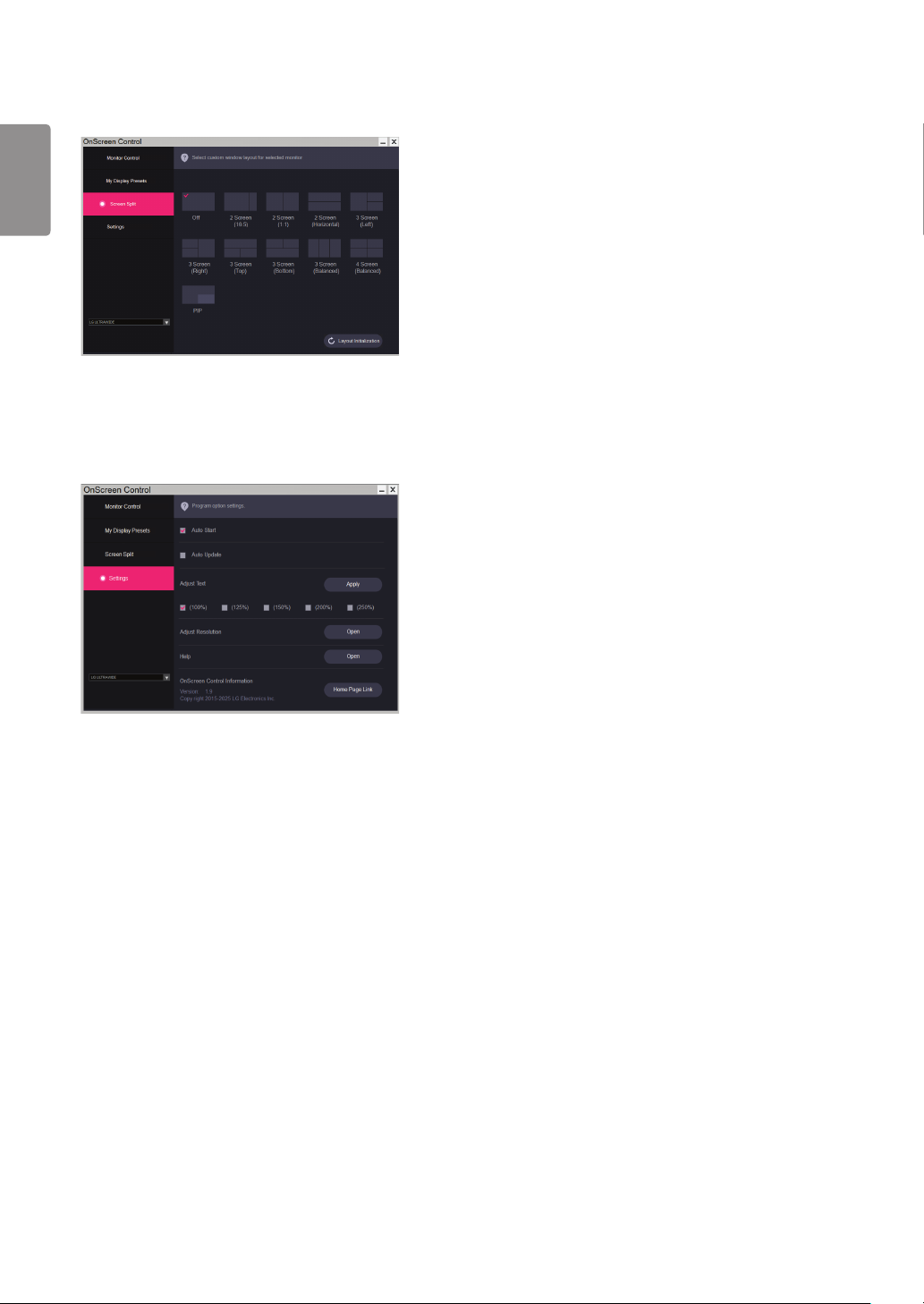
SRPSKI
4
• Screen Split
- Možete lako da rasporedite više prozora tako što ćete koristiti raspored za deljenje ekrana koji ste dobili.
• Settings (Postavke)
- Možete da konfigurišete podešavanja za OnScreen Control.
- Meni Settings (Postavke) uključuje funkcije kao što su Auto Start (Automatsko pokretanje), Auto Update (Automatsko
ažuriranje) i Adjust Resolution (Podešavanje rezolucije) i omogućava vam da pristupite opciji Help (Pomoć) i OnScreen
Control Information (Informacijama OnScreen Control).
Page 5
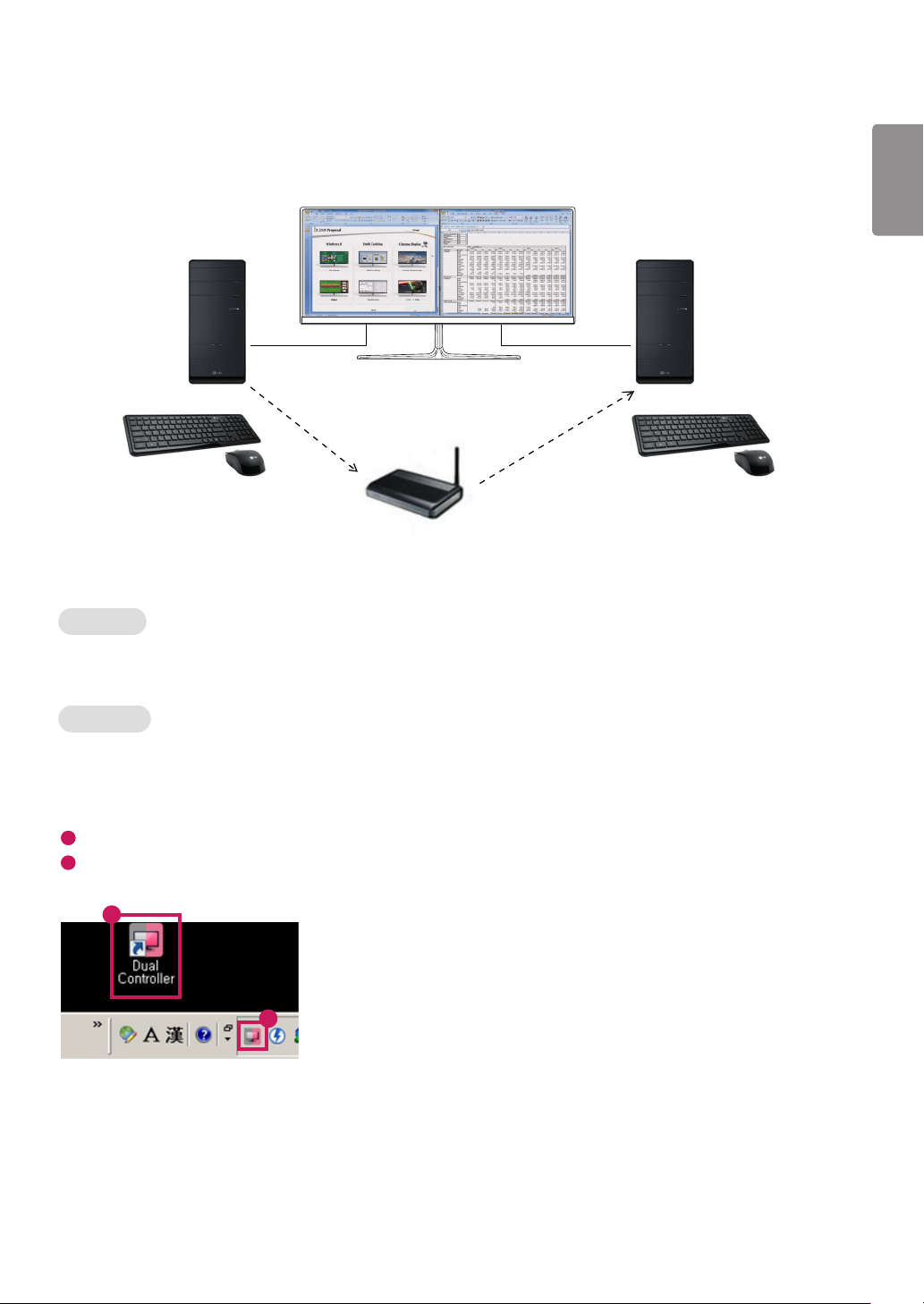
Dual Controller (Softver za deljenje tastature/miša)
1
(Odnosi se samo na modele koji podržavaju Dual Controller)
• Prioritet instalacije : Opcionalno
• Namena : Deljenje miša i tastature između računara povezanih na istu mrežu; prenos podataka (obezbeđuje kompatibilnost
između Windows i Mac OS operativnih sistema).
Windows/Mac Windows/Mac
5
SRPSKI
Ekran
PC 1 PC 2
Ruter
(Žičano/Bežično)
Ekran
Instalacija
Preuzimanje sa Veb lokacije kompanije LG Electronics
:
www.lg.com/rs
Pokretanje
1 Povežite računar na mrežu.
2 Povežite LG monitor koji podržava Dual Controller sa računarom.
3 Pokrenite Dual Controller.
1
Dvaput kliknite na ikonu prečice na radnoj površini.
2
Kliknite na ikonu u oblasti obaveštenja u donjem desnom uglu ekrana računara a zatim kliknite na Open Dual Controller
(Otvori Dual Controller).
2
Page 6
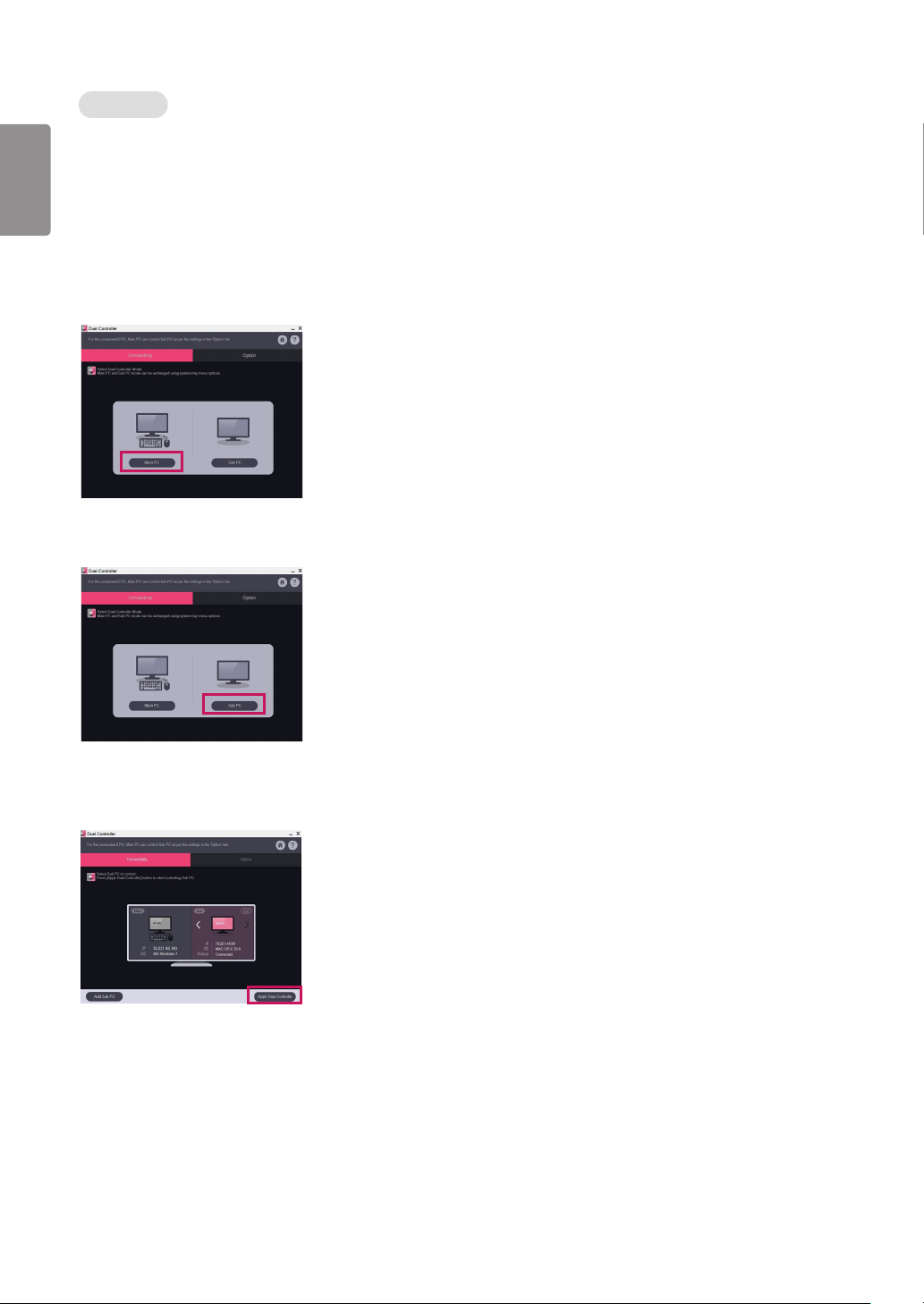
6
Korišćenje
SRPSKI
1 Proverite mrežnu konekciju.
Svi računari kojima želite da upravljate pomoću deljenja tastature/miša moraju biti povezani ruterom na istu LAN mrežu.
- LG monitor koji podržava Dual Controller mora biti povezan sa računarom koji će biti korišćen u režimu Glavni računar.
- Samo jedan korisnik na mreži može da koristi Dual Controller. Dual Controller se takođe može koristiti u kancelarijskim
uslovima. Međutim, preporučuje se da ga koristi samo jedan korisnik.
- Dual Controller možda neće raditi ispravno u toku igranja video igara.
2 Pokrenite Dual Controller na računaru koji se koristi u režimu Glavni računar.
: Kliknite na dugme Main PC (Glavni računar) na računaru čiju tastaturu i miša ćete deliti.
3 Pokrenite Dual Controller na Pomoćnom računaru koji se koristi u režimu Pomoćni računar.
: Kliknite na dugme Sub PC (Pomoćni računar) na računaru kojim želite da upravljate.
4 Kliknite na dugme Apply Dual Controller (Primeni Dual Controller) na glavnom računaru (Main PC).
: Na ekranu režima Glavni računar će automatski biti izvršena pretraga Pomoćnog računara. Kliknite na dugme Apply Dual
Controller (Primeni Dual Controller) na ekranu režima Glavni računar.
Page 7

• Kada kursor miša pomerite sa ekrana Glavni računar na ekran Pomoćni ekran, možete da koristite tastaturu i miš glavnog
računara na pomoćnom računaru.
- Položaj Glavnog računara i Pomoćnog računara možete da podesite na Left (Levo)/Right (Desno) ili Right (Desno)/
Left (Levo), u odeljku PC Position Control (Upravljanje položajem računara) na kartici Option (Opcije) programa Dual
Controller.
- Preporučujemo da Pomoćni računar podesite tako da se njegov ekran prikazuje samo na monitoru.
- Ako postoji aktivna veza sa internetom, Dual Controller će automatski biti ažuriran prilikom pokretanja.
- Dual Controller možda neće biti dostupan na određenim Veb lokacijama i mrežama u zavisnosti od politike privatnosti.
7
SRPSKI
Page 8

SRPSKI
1
8
True Color Pro (softver za kalibrisanje boje na monitoru)
(Odnosi se samo na modele koji podržavaju True Color Pro)
• Prioritet instalacije : Opcionalno
• Namena : Služi za kalibraciju boja koje se prikazuju na monitoru pomoću funkcije za kalibraciju hardvera.
• Potreban je zaseban kalibrator.
- Podržani kalibratori : LG Calibrator, Spyder3, Spyder4, i1Display Pro, ColorMunki Photo/Design i i1Pro2
• True Color Pro možda ne podržava režim PBP.
• Redno povezivanje nije podržano.
• Preporučuje se da nakon onemogućavanja funkcije dvostrukog monitora izvršite kalibraciju.
Instalacija
Preuzimanje sa Veb lokacije kompanije LG Electronics
:
www.lg.com/rs
Pokretanje
1 Povežite monitor sa računarom pomoću USB Up kabla.
2 Priključite kalibrator na USB IN priključak koje je priključeno na računar ili monitor.
3 Pokrenite program True Color Pro.
1
Dvaput kliknite na njegovu ikonu na radnoj površini.
2
Kliknite na ikonu u oblasti obaveštenja u donjem desnom uglu ekrana računara. Kliknite na Start Program (Pokreni
program).
2
Page 9

Korišćenje
•
Više informacija o korišćenju softvera potražite u Help (Pomoći) za program.
Početni ekran programa True Color Pro
9
SRPSKI
Ekran za početak kalibracije
Page 10

10
VODIČ ZA KORIŠĆENJE FUNKCIJA PROIZVODA (MAC)
SRPSKI
• Informacije o upravljačkim programima i softveru koje model podržava potražite u korisničkom priručniku.
• Prikazana slika može da se razlikuje od korišćenog proizvoda.
Mac Softver
OnScreen Control
• Prioritet instalacije : Preporučeno
• Namena : Softver je napravljen tako da ključne funkcije monitora mogu da funkcionišu na računaru, uključujući podeljeni ekran i
podešavanja režima slike za svaki softverski program.
Instalacija
• Instalacija sa CD-a koji ste dobili uz proizvod.
: CD sa priručnikom koji ste dobili u kutiji sa proizvodom umetnite u CD jedinicu na računaru i instalirajte OnScreen Control.
• Preuzimanje sa Veb lokacije kompanije LG Electronics
:
www.lg.com/rs
Pokretanje
1 Povežite LG monitor koji podržava OnScreen Control sa računarom.
2 Pokrenite OnScreen Control.
1
Finder (Pretraživač) → Applications (Aplikacije) → Pokreni Dual Controller
TrueColorPro
2
Kliknite na ikonu za OnScreen Control na traci sa menijem, a zatim kliknite na opciju Start Program (Pokreni program).
3
Potražite program OnScreen Control pomoću Spotlight pretrage.
Page 11

Korišćenje
• Monitor Control (Upravljanje monitorom)
- Možete da upravljate osnovnim funkcijama u meniju postavke, kao što su Volume (Jačina zvuka), Brightness
(Osvetljenost), Contrast (Kontrast), Ratio (Format slike) i Picture Mode (Režim slike).
• My Display Presets (Moje unapred podešene postavke ekrana)
- My Display Presets (Moje unapred podešene postavke ekrana) omogućavaju vam da unapred podesite odgovarajući
režim slike za svaki pojedinačni softverski program koji je instaliran na vašem računaru. Kada pokrenete aplikaciju za koju ste
prethodno već odabrali režim slike u opciji My Display Presets (Moje unapred podešene postavke ekrana), vaš monitor
će se prebaciti na unapred podešeni režim slike. Možete da dodajete i aplikacije koje ne spadaju u podrazumevane aplikacije.
Izaberite opciju Add Application (Dodaj aplikaciju) i unapred podesite režim slike za dodatne aplikacije.
11
SRPSKI
• Screen Split
- Možete lako da rasporedite više prozora tako što ćete koristiti raspored za deljenje ekrana koji ste dobili.
Page 12

SRPSKI
12
• Settings (Postavke)
- Možete da konfigurišete podešavanja za OnScreen Control.
- Meni Settings (Postavke) uključuje funkcije kao što su Auto Start (Automatsko pokretanje), Auto Update (Automatsko
ažuriranje) i Adjust Resolution (Podešavanje rezolucije) i omogućava vam da pristupite opciji Help (Pomoć) i OnScreen
Control Information (Informacijama OnScreen Control).
Dual Controller (Softver za deljenje tastature/miša)
(Odnosi se samo na modele koji podržavaju Dual Controller)
• Prioritet instalacije : Opcionalno
• Namena : Deljenje miša i tastature između računara povezanih na istu mrežu; prenos podataka (obezbeđuje kompatibilnost
između Windows i Mac OS operativnih sistema).
Windows/Mac Windows/Mac
Ekran
Ekran
PC 1 PC 2
Ruter
(Žičano/Bežično)
Page 13

13
Instalacija
Preuzimanje sa Veb lokacije kompanije LG Electronics
:
www.lg.com/rs
1 Kada se pokrene program za instalaciju, kliknite na dugme Continue (Nastavi). U toku instalacije biće potrebno da prihvatite
ugovor o licenciranju.
2 Unesite administratorsku lozinku, pa kliknite na opciju Install Software (Instaliraj softver).
SRPSKI
3 Kliknite na Restart (Ponovo pokreni) da biste dovršili instalaciju.
Page 14

14
Pokretanje
SRPSKI
1 Povežite računar na mrežu.
2 Povežite LG monitor koji podržava Dual Controller sa računarom.
3 Pokrenite Dual Controller.
1
Finder (Pretraživač) → Applications (Aplikacije) → Pokreni Dual Controller
2
Kliknite na ikonu Dual Controller na traci menija a zatim kliknite na Open Dual Controller (Otvori Dual Controller).
3
Pretražite program Dual Controller pomoću Spotlight pretrage.
Korišćenje
Uputstva za pokretanje programa Dual Controller za Mac su ista kao za Dual Controller za Windows operativni sistem.
Pogledajte uputstva za Dual Controller za Windows.
- Računar čiju tastaturu i miša ćete deliti mora biti pokrenut u režimu Glavni računar.
- LG monitor koji podržava Dual Controller mora biti povezan sa računarom koji će biti korišćen u režimu Glavni računar.
- Računar kojim želite da upravljate pomoću programa Dual Controller mora biti pokrenut u režimu Pomoćni računar.
- Samo jedan korisnik na mreži može da koristi Dual Controller.
- Dual Controller možda neće raditi ispravno u toku igranja video igara.
- Preporučujemo da Pomoćni računar podesite tako da se njegov ekran prikazuje samo na monitoru.
- Ako postoji aktivna veza sa internetom, Dual Controller će automatski biti ažuriran prilikom pokretanja.
- Dual Controller možda neće biti dostupan na određenim Veb lokacijama i mrežama u zavisnosti od politike privatnosti.
Page 15

15
True Color Pro (softver za kalibrisanje boje na monitoru)
(Odnosi se samo na modele koji podržavaju True Color Pro)
• Prioritet instalacije : Opcionalno
• Namena : Služi za kalibraciju boja koje se prikazuju na monitoru pomoću funkcije za kalibraciju hardvera.
• Potreban je zaseban kalibrator.
- Podržani kalibratori : LG Calibrator, Spyder3, Spyder4, i1Display Pro, ColorMunki Photo/Design i i1Pro2
• True Color Pro možda ne podržava režim PBP.
• Redno povezivanje nije podržano.
• Preporučuje se da nakon onemogućavanja funkcije dvostrukog monitora izvršite kalibraciju.
Instalacija
Preuzimanje sa Veb lokacije kompanije LG Electronics
:
www.lg.com/rs
1 Kada se pokrene program za instalaciju, kliknite na dugme Continue (Nastavi). U toku instalacije biće potrebno da prihvatite
ugovor o licenciranju.
SRPSKI
2 Unesite administratorsku lozinku, pa kliknite na opciju Install Software (Instaliraj softver).
3 Kliknite na Restart (Ponovo pokreni) da biste dovršili instalaciju.
Page 16

16
Pokretanje
SRPSKI
1 Povežite monitor sa računarom pomoću USB Up kabla.
2 Priključite kalibrator na USB IN priključak koje je priključeno na računar ili monitor.
3 Pokrenite program True Color Pro.
1
Finder (Pretraživač) → Applications (Aplikacije) → Pokreni True Color Pro
True Color Pro
2
Kliknite na ikonu True Color Pro na traci sa menijem pa kliknite na opciju Start Program (Pokreni program).
3
Potražite program True Color Pro pomoću Spotlight pretrage.
True Color Pro
Korišćenje
• Više informacija o korišćenju softvera potražite u Help (Pomoći) za program.
Početni ekran programa True Color Pro
Ekran za početak kalibracije
Page 17

